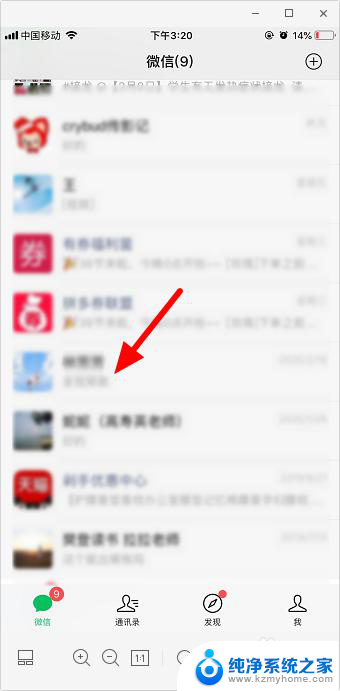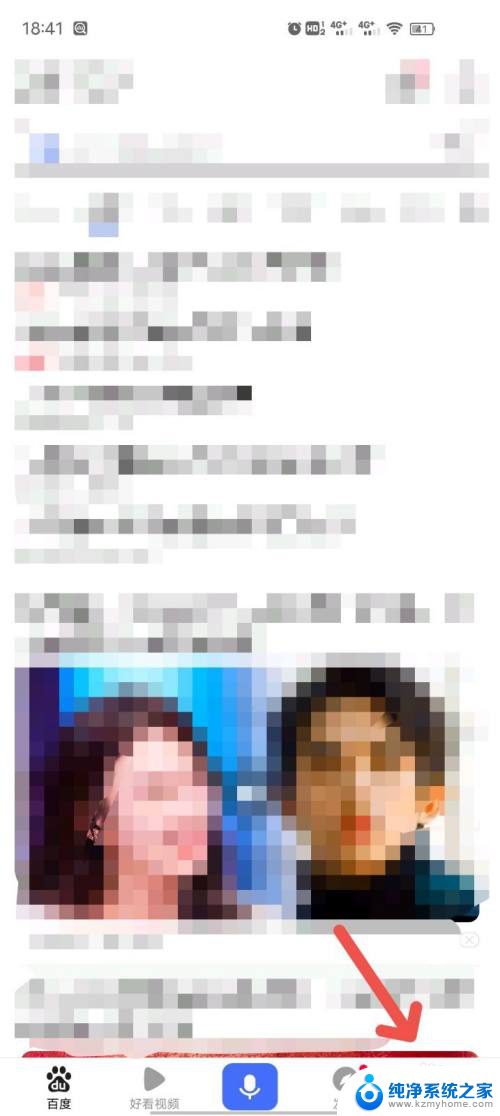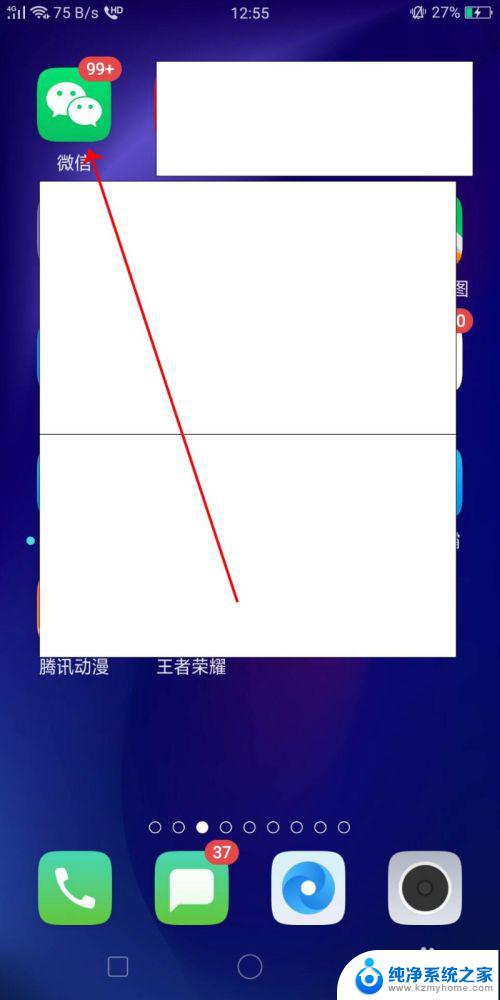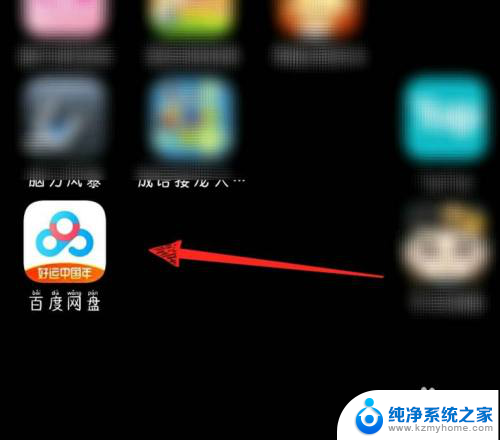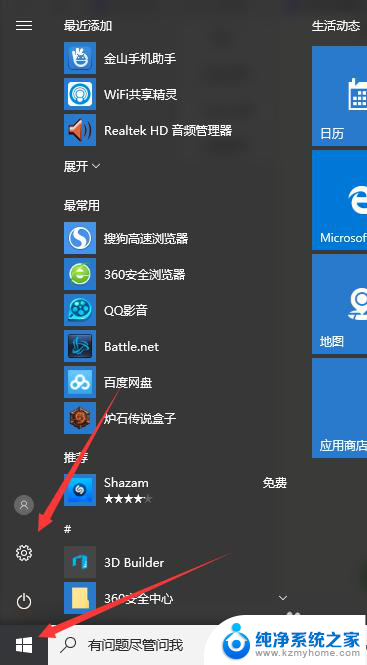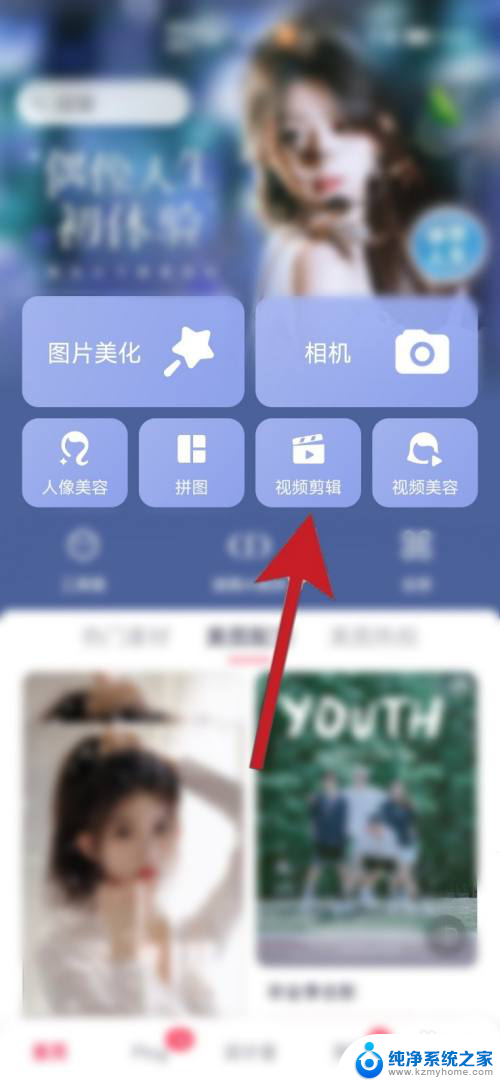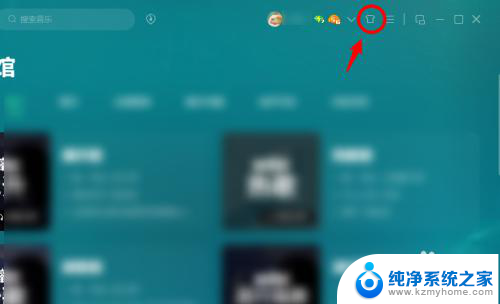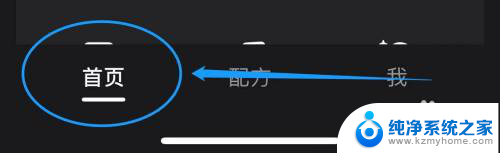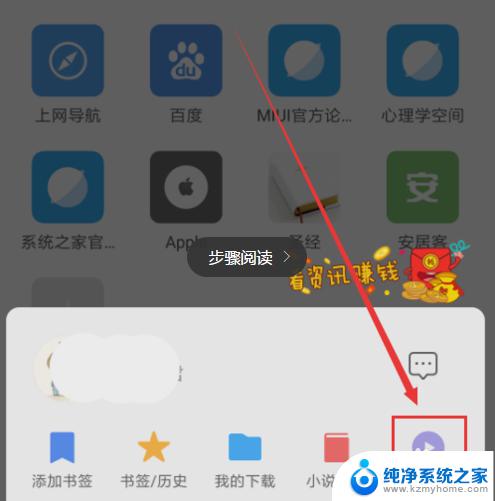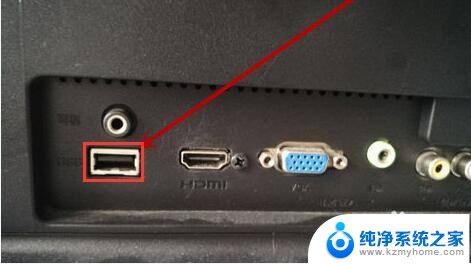怎么样截取视频的一部分 视频截取部分画面的方法
更新时间:2023-09-25 15:36:52作者:kzmyhome
怎么样截取视频的一部分,在现如今的数字时代,视频已经成为人们记录和分享生活的重要方式之一,有时候我们可能只需要视频中的某一部分画面,而不是整个视频。如何截取视频的一部分成为了许多人关注的问题。幸运的是现代技术的发展使得视频截取变得更加简单和便捷。本文将介绍一些视频截取部分画面的方法,帮助读者掌握这一技巧,让他们能够轻松截取自己想要的视频片段。
具体方法:
1.手机下载再点击打开“剪映”软件。
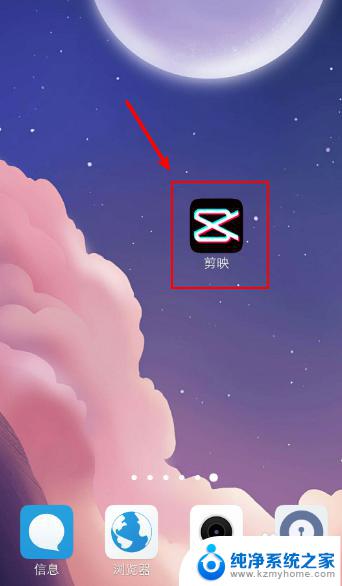
2.在软件首页,点击“开始创作”上传视频。
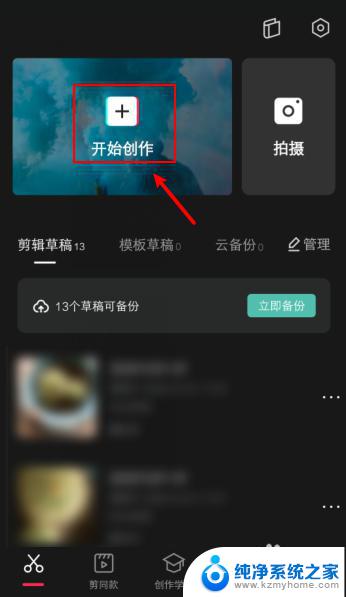
3.在视频页面,点击左下角的“剪辑”。
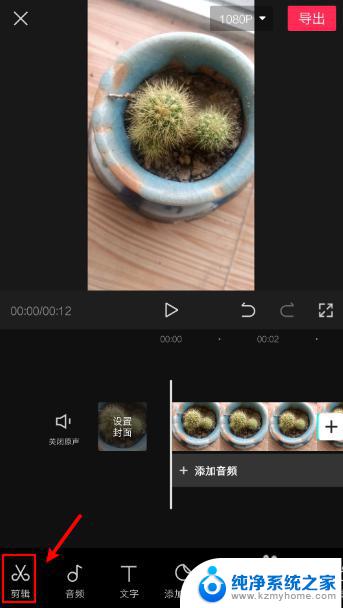
4.在剪辑页面,点击“编辑”。
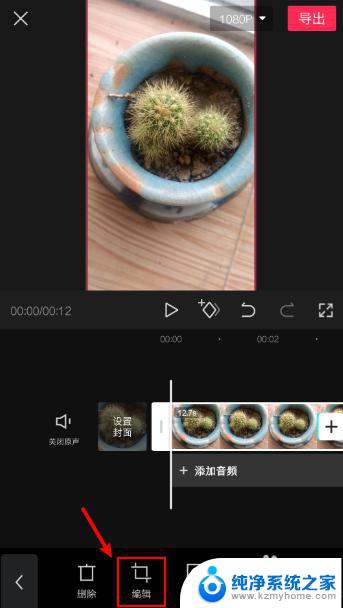
5.在编辑页面,点击“裁剪”。
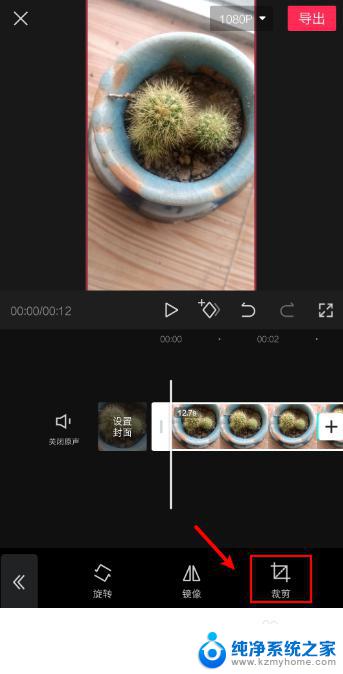
6.调整视频画面旁边的边框线。
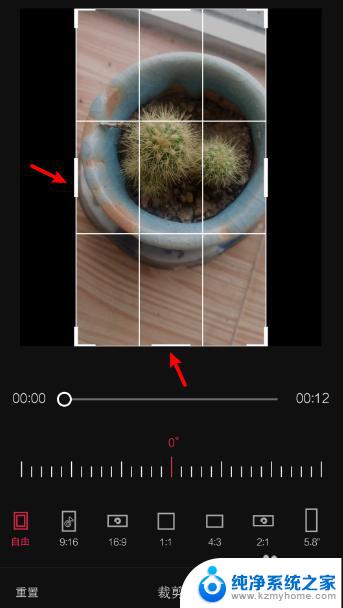
7.裁剪到要截取的视频画面,再点击右下角的箭头。保存操作。
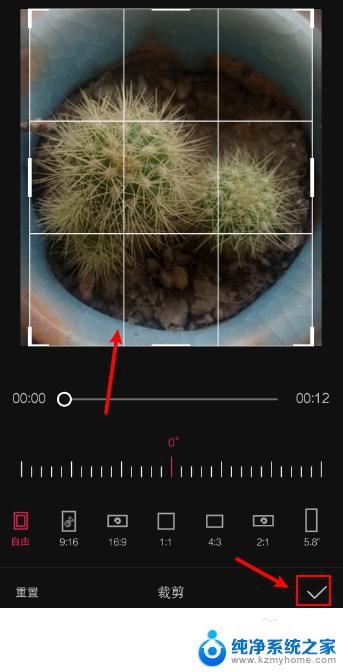
8.完成后,已经把视频截取部分画面了。
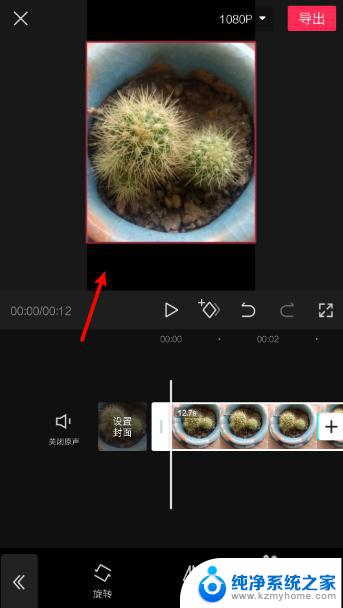
以上就是如何截取视频一部分的全部内容,如果您有类似的问题,可以参考本文中介绍的步骤进行修复,希望这对您有所帮助。